Asus S6F User Manual
Browse online or download User Manual for Laptops Asus S6F. Asus S6F Manuel d'utilisation
- Page / 66
- Table of contents
- BOOKMARKS
- PC Portable 1
- Table des matières 2
- 1. Présentation du portable 5
- Précautions d’emploi 7
- Préparer votre portable 9
- 1 Présentation du portable 10
- Côtés du PC Portable 11
- Côté gauche 16
- 1 2 5 6 73 4 18
- Face avant 19
- Face arrière 20
- 3. Pour démarrer 21
- 3 Pour démarrer 22
- Utiliser la batterie 23
- Charger la batterie 23
- Entretien de la batterie 25
- Touches colorées 27
- Interrupteurs 29
- 4. Utiliser le portable 31
- 4 Utiliser le portable 32
- Pointeur 33
- Entretien du Touchpad 35
- Glissé-cliqué Glissé-frappé 35
- Lecteur optique 37
- Disque dur 39
- Hub ou Switch réseau 41
- Le connecteur LAN est 41
- Utiliser le portable 4 43
- Contrôle thermique 45
- Résumé des modes énergétiques 45
- Appendice 47
- A Appendice 48
- Connexions optionnelles 49
- Conformité du modem interne 55
- Appendice A 57
- IV. Cuir humide 65
- V. Stockage du cuir 65
- VI. Enlever des taches 65
Summary of Contents
PC PortableRéférences matériellesEXPRESSF2422 / Mars 2006
101 Présentation du portable
112. Présentation des éléments du portableCôtés du PC Portable
122 Présentation des éléments du portableDessusRéférez-vous au schéma ci-dessous pour identifi er les composants situés de ce côté du PC portable.NO
13Présentation des éléments du portable 2234455661ClavierLe clavier offre des touches de grandes tailles avec une amplitude confortable (profondeur
142 Présentation des éléments du portableDessousRéférez-vous au schéma ci-dessous pour identifi er les composants situés de ce côté du PC portable.
15Présentation des éléments du portable 223441Verrou batterie à ressortLe verrou batterie à ressort est utilisé pour sécuriser la batterie. Quand c
162 Présentation des éléments du portableCôté gaucheReportez-vous au schéma ci-dessous pour identifi er les éléments du côté gauche du portable.123
17Présentation des éléments du portable 2678Port modemLe port deux broches pour modem RJ-11 est plus petit que le port pour modem RJ-45 et il suppo
182 Présentation des éléments du portableCôté droitReportez-vous au schéma ci-dessous pour identifi er les éléments du côté droit du portable.EXPRES
19Présentation des éléments du portable 267Port de sécurité Kensington® Le port pour verrou Kensington® permet de sécuriser le portable grâce aux p
2Table des matières1. Présentation du portable ...5A propos de ce manuel ...
202 Présentation des éléments du portableFace arrièreReportez-vous au schéma ci-dessous pour identifi er les éléments de la face arrière du portable
213. Pour démarrerConnexion de l’alimentationUtiliser la batterieAllumer le portableVérifi er la charge de la batterie Redémarrer ou rebooterEteindr
223 Pour démarrerUne fois le cordon d’alimentation relié à l’adaptateur secteur, branchez-le à une prise de courant (de préférence protégée contre
23Pour démarrer 3IMPORTANT ! N’essayez jamais de retirer la batterie alors que le portable est allumé, cela pourrait entraîner la perte de vos don
243 Pour démarrerLe Power-On Self Test (POST)Lorsque vous allumez votre portable, il commence par lancer une série de tests de diagnostic appelés
25Pour démarrer 3Vérifi er la charge de la batterieCe système de batterie intègre le standard Windows Smart, qui permet dêtre informé sur le pourcen
263 Pour démarrerRedémarrer ou rebooterAprès avoir effectué des modifi cations dans votre système d’exploitation, il peut vous être demandé de redém
27Pour démarrer 3Fonctions spéciales du clavier Touches coloréesCe qui suit est la description des touches colorées sur le clavier du portable. Les
283 Pour démarrer Touches Microsoft Windows™Il y a deux touches spéciales pour Windows™ sur le clavier:La touche avec le logo Windows™ active le m
29Pour démarrer 3Interrupteurs et indicateurs d’étatInterrupteursInterrupteur WirelessActive ou désactive le contrôleur LAN sans fi l embarqué. Si a
3Table des matières4. Utiliser le portable ...31Système d’exploitation
303 Pour démarrerIndicateurs d’étatAu dessus du clavierIndicateur d’activitéIndique que le portable accède à l’une ou plusieurs unités de stockage
314. Utiliser le portableSystème d’exploitationPointeurPériphériques de stockage ExpressCard Lecteur optique Lecteur de Carte Mémoire Flash
324 Utiliser le portableSystème d’exploitationCe PC portable peut offrir (en fonction du territoire) le choix d’un système d’exploitation pré-insta
33Utiliser le portable 4IMPORTANT ! N’utilisez aucun objet à la place de votre doigt pour faire fonctionner le touchpad, vous pourriez endommager l
344 Utiliser le portableDouble-clic/Double-frappe - Il s’agit d’une technique ordinaire pour lancer un programme directement depuis l’icône corresp
35Utiliser le portable 4Entretien du TouchpadLa surface du touchpad est sensible à la pression. Si elle n’est pas correctement entretenue, elle pe
364 Utiliser le portablePériphériques de stockageLes périphériques de stockage permettent au portable de lire et d’écrire des documents, des images
37Utiliser le portable 4Lecteur optiqueInsérer un disque optique1. Alors que le portable est allumé, pressez le bouton d’éjection du lecteur de di
384 Utiliser le portableIl devrait y avoir une lettre pour le lecteur CD, qu’un disque soit inséré ou non dans le lecteur. Après avoir inséré corre
39Utiliser le portable 4Lecteur de Carte Mémoire FlashNormalement un lecteur de carte mémoire PCMCIA doit être acheté séparément pour pouvoir utili
4Table des matières
404 Utiliser le portablePrise téléphonique muraleCâble téléphone (connecteurs RJ-11)La connexion téléphonique est optionnelleLe connecteur téléphon
41Utiliser le portable 4 Hub ou Switch réseauCâble réseau avec connecteurs RJ-45Le connecteur LAN est le plus large des deuxExemple de PC portable
424 Utiliser le portableConnexion LAN sans fi l (sur une sélection de modèles)Le LAN sans fi l intégré (en option) est un adaptateur Ethernet sans fi
43Utiliser le portable 41234567*#809gptjadm?w+a/Aㄅㄉㄚㄓㄗㄢㄦㄕㄙㄤㄨㄖㄥ ㄩㄔㄘㄣㄧㄍㄐㄞㄎㄑㄟㄆㄊㄛㄏㄒㄠㄡㄇㄜㄋㄌㄈㄝConnexion Bluetooth (sur une sélection de modèles)Grâce à
444 Utiliser le portable Modes de gestion de l’alimentationLe portable dispose d’un certain nombre de fonctions d’économie d’énergie qui sont auto
45Utiliser le portable 4 Contrôle thermique Il existe trois méthodes de contrôle thermique du portable par son alimentation. Ces méthodes ne sont p
464 Utiliser le portableVeille et veille prolongéeLes paramètres de gestion de l’alimentation sont accessibles dans le Panneau de confi guration de
47AppendiceAccessoires optionnelsConnexions optionnellesGlossaireDéclarations concernant la sécurité Conformité du modem interneInformations relatives
48A AppendiceAccessoires optionnelsCes éléments sont optionnels et destinés à compléter votre portable.Mémoire Flash USBUne mémoire Flash USB peut
49Appendice ALecteur de disquettes USBLe portable comprend un lecteur USB qui accepte les disquettes standard 1.44 Mo (ou 720 Ko) 3.5 pouces. Le bo
51. Présentation du portableA propos de ce manuelNotes relatives à ce manuelPrécautions d’emploiPréparer votre portable
50A AppendiceGlossaireACPI (Advanced Confi guration and Power Management Interface)Standard moderne pour la réduction de la consommation des ordinat
51Appendice ABus PCI (Peripheral Component Interconnect Local Bus)Le bus PCI est une spécifi cation qui défi nit un bus de données 32 bits. PCI est u
52A AppendiceDVDPour l’essentiel, un DVD est un CD plus rapide avec plus de capacité, pouvant contenir de la vidéo, comme de l’audio et des données
53Appendice APOST (Power On Self Test)Lorsque vous allumez l’ordinateur, il lance tout d’abord le POST, une série de tests logiciels de diagnostic.
54A AppendiceDéclarations concernant la sécuritéInformation sur le lecteur de DVD-ROMLe portable est livré avec lecteur de DVD-ROM ou lecteur de CD
55Appendice AConformité du modem interneLe PC portable avec modem interne est conforme aux normes JATE (Japon), FCC (US, Canada, Corée, Taiwan), et
56A Appendice Conformité du modem interne (Suite)Ce tableau indique les pays ou s’applique le standard CTR21.Pays Application Test
57Appendice A Rapport Fédéral De la Commission Des CommunicationsCe dispositif est conforme à l’alinéa 15 des règles établies par la FCC. L'op
58A AppendiceExigences FCC concernant le brouillage radioélectriqueRapport MPE: Votre dispositif est pourvu d’un émetteur basse puissance. Lorsque
59Appendice ARestriction des bandes de fréquences sans fi l (France)Certains lieux en France ont une bande de fréquence restreinte. Les puissances d
61 Présentation du portableA propos de ce manuelVous avez entre les mains le manuel de votre portable. Ce manuel vous informe sur les div-ers éléme
60A AppendiceUL Safety NoticesRequired for UL 1459 covering telecommunications (telephone) equipment intended to be electrically connected to a tel
61Appendice A Mise en garde (pour les PC portables avec batterie Lithium-Ion)CAUTION! Danger of explosion if battery is incorrectly replaced. Repl
62A AppendiceEtiquette d’avertissement concernant le dépannageATTENTION : Effectuer des réglages ou réaliser des manipulations autres que celles sp
63Appendice A Danois Néerlandais Anglais Finnois Français Allemand Grec Italien Portugais Espagnol SuédoisAgrément CTR 21 (pour les PC portables a
64A AppendiceInformations d’entretien du cuirEvitez de laisser le PC portable en cuir en contat direct avec les rayons du soleil, comme vous le fer
65Appendice AIV. Cuir humide1. Un élément important pour la conservation dans état optimal du cuir est de le traiter avant qu’il n’ait la chance
66A AppendiceInformations concernant le PC portableCette page sert à enregistrer les informations concernant votre portable comme référence pour l’
7Présentation du portable 1Précautions d’emploiLes consignes de sécurité qui suivent augmenteront la durée de vie du PC portable. Suivez-les à la l
81 Présentation du portableIMPORTANT : La surface brillante du portable se ternit facilement si elle n’est pas entretenue. Faites attention à ne pa
9Présentation du portable 11. Installez la batterie3. Ouvrez l’écran 4. Allumez le portable2. Connectez l’adaptateur secteurPressez le bouton d’ali
More documents for Laptops Asus S6F



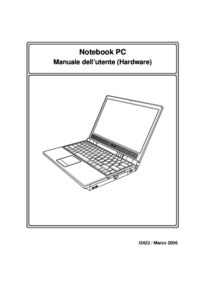
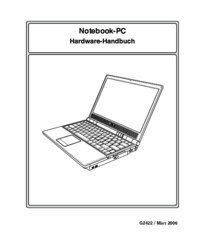


 (70 pages)
(70 pages) (84 pages)
(84 pages) (102 pages)
(102 pages) (14 pages)
(14 pages) (68 pages)
(68 pages) (98 pages)
(98 pages)







Comments to this Manuals